ArcGIS制图手册(3-8)双向柱状图
本文介绍ArcGIS中信息图表的一种:双向柱状图。双向柱状图是将两个方向相反的柱状图放置在一起,同时表达两种不同信息,同时增加信息的对比效果。例如,将两个年份间的多个指标或多个年份间的两个指标进行对比。
案例解析
要在ArcMap中实现该双向柱状图,有两个关键步骤:一是设置柱状图的条块方向,使两个柱状图方向相反,形成对比效果;另一个则是将图表转化为图形,方便对单个柱状图的位置、大小进行调整。
在设置柱状图的条块方向时,ArcMap中没有强制条块方向(上、下、左、右)的选项,而是通过数值进行控制。如选择横向柱状图(Bar)时,如果数值为正值,则条块朝向右,反之数值为负值,则条块朝向左。通常,我们的数据为正值情况较多,所以要想形成对比,需要将两组值中的一组转换为负值(乘以-1),以达到方向相反的效果。
实现过程
下面介绍实现双向柱状图的实现过程。
1.启动ArcMap,加载面要素类Pro_EcSta;
2.在内容列表中,复制Pro_EcSta图层,图层重名为为Pro_EcSta_1;
3.在内容列表中,右键单击Pro_EcSta图层,选择Open Atrribute Table;
4.打开属性表窗口,如图所示,属性中包含Expt_1994、Expt_1997、Expt_1998、Expt_1999、Expt_2000、GDP_1994、GDP_1997、GDP_1998、GDP_1999、GDP_2000等字段,“Expt_”代表各年度输出额,值为负值,“GDP_” 代表各年度GDP,值为正值;


5.关闭属性表窗口,在内容列表中,右键单击Pro_EcSta图层,选择Properties;
6.打开图层属性窗口,切换到Symbology页,选择Charts->Bar/Column,在字段选择框中选中所有“GDP_”开头的字段,拖拽到右边池中,并设置配色方案,如图
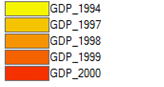
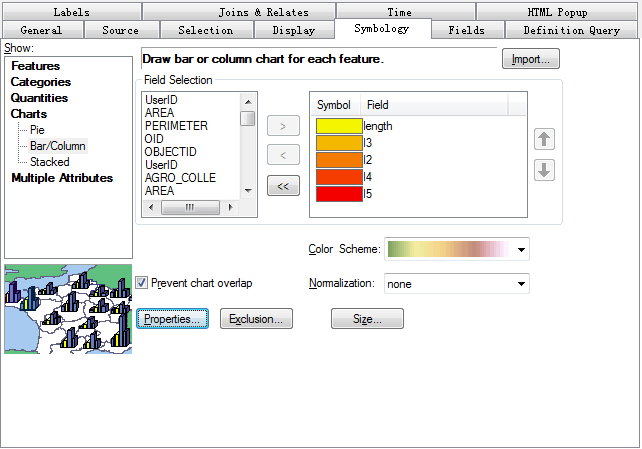
7.单击Properties按钮,打开图表符号编辑器窗口,设置Bar宽度为6,间距为3,方向选择Bar方式,去除勾选3D方式和Leader Lines,如图;
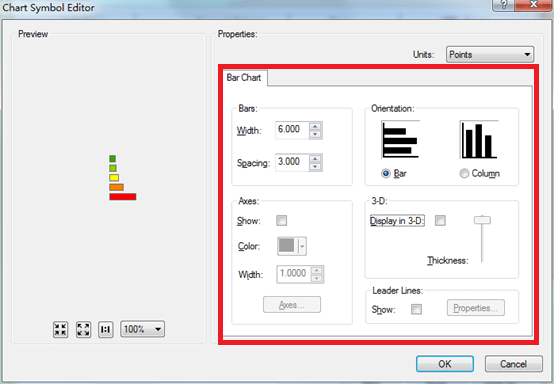
8.连续单击确定,关闭图层属性窗口。查看地图效果,如图;

9.在内容列表中,右键单击Pro_EcSta图层,选择Convert Features to Graphics,弹出转换要素至图形对话框,参数设置;
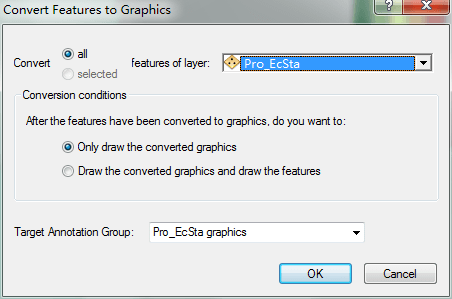
10.单击OK,图层符号转化为图形;
11.在内容列表中,选中Pro_EcSta_1图层,设置“Expt_”开头的字段进行符号化,重复第3-10步;
12.选中转化后的图形进行位置调整,使左右方向柱状图对齐,最终效果如图所示。
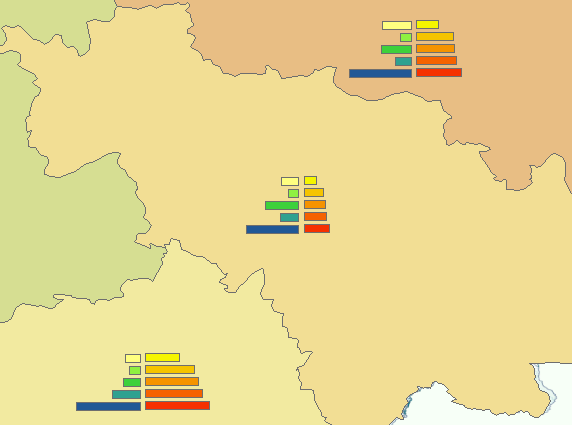
通过上述介绍,我们已经掌握双向柱状图的制作方法。其实大家发现其中的使用技巧并不复杂,而体验效果却给人带来不小的惊喜,下一节关于饼柱图的结合也使用了该方法的一些关键步骤。
手册目录
本手册的全部内容: ArcGIS制图案例手册
相关阅读
声明
1.本文所分享的所有需要用户下载使用的内容(包括但不限于软件、数据、图片)来自于网络或者麻辣GIS粉丝自行分享,版权归该下载资源的合法拥有者所有,如有侵权请第一时间联系本站删除。
2.下载内容仅限个人学习使用,请切勿用作商用等其他用途,否则后果自负。














































大家遇到这个问题了么???条形图不能显示负值,显示不出来反向的
有
数据格式也和本教程中一致吗?这个演示里的数据都是负值
有,负值显示不出反向,数据全是负值
我是想用这个方法在一个地图上做两套对比饼图,生成图像之后为啥还是位置是重叠,不能单图层移动呢?